
人物调色的时候,色彩不需要太多。最重要是把背景等都处理简洁后再调色。这样照片看起来舒服很多。色彩搭配可以按照自己喜好调。
原图:

最终效果:

1、打开原图,按Ctrl + J复制一层,点通道面板选择滤色通道按Ctrl + A全选,按Ctrl + C复制,点蓝色通道按Ctrl + V粘贴,回到图层面板,效果如图

2、创建色相/饱和度调整图层,参数设置如图
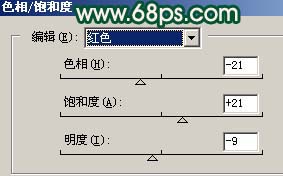
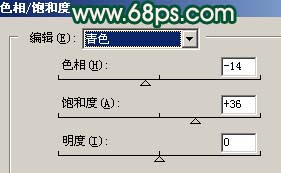
效果如图

3、新建一个图层,把前景颜色设置为:#499171,然后用画笔工具涂抹人物的帽子及左下角部位,然后把图层混合模式改为“叠加”,效果如图5,然后再按Ctrl + J把涂色层复制一层,图层混合模式改为“正片叠底”,图层不透明度为:80%,效果如图


4、新建一个图层,把前景颜色设置为:#7D1A48,然后用画笔涂抹左上角部分,涂好后把图层混合模式改为“柔光”,效果如图


原图下面开始我们的一图五抠教程,第一种抠图方法会讲的比较细致,之后的四种方法有些与第一种相同,所以会讲解的比较简单。PS抠图方法一1、

有时候为了设计需要,我们要手动制作出公章的效果(当然不是为了干违法乱纪的事哈),例如做出一个下面这样的效果:那么我们是怎么用Photo

本篇教程将教大家如何抠出与背景颜色相近且还带反光的头发,可以说是有一定的难度与技巧。相信大家学会这篇抠头发教程后,就没有抠不出的毛发图

九宫格原本是指一种数字游戏,但现在大家第一反映估计是多张照片的拼接,例如微信微博发多张照片的时候就会自动帮我们排列成九宫格形式。这种九

作者合成的非常细腻,很多细节的处理都值得借鉴,如水面倒影的处理部分,作者先制作好水波纹理,然后把倒影部分用置换和动感模糊滤镜特殊处理,
手机访问:M.PSDEE.COM/电脑访问:WWW.PSDEE.COM